win8 64位系统怎么安装,win8 64位安装教程
时间:2016-10-28 来源:互联网 浏览量:
现在有很多用户在询问64位的win8系统怎么安装?win8 64位系统怎么安装?想要安装win8系统的朋友可以参考以下win8 64位系统的安装教程。
电脑系统下载推荐:免激活win8 ghost系统
具体方法如下:
1、下载win8系统安装包及U盘启动盘制作工具,并制作win8 64位系统安装U盘:
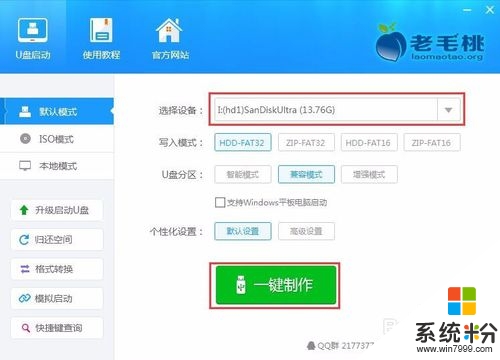
2、将老毛桃启动u盘插入电脑usb接口,接着开机,等到屏幕上出现启动画面后按快捷键进入到老毛桃主菜单页面,选择菜单中的“【02】老毛桃WIN8 PE标准版(新机器)”,按回车键确认,如下图所示
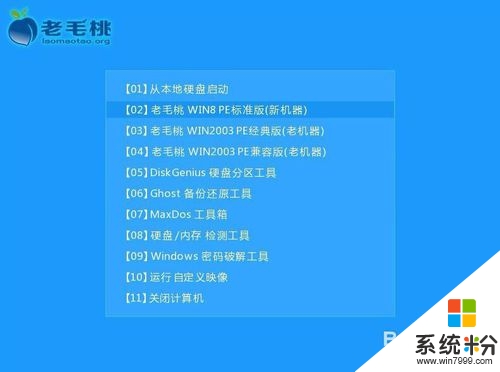
3、进入pe系统桌面后,点击打开老毛桃PE装机工具,然后在工具主窗口中点击“浏览”按钮,如下图所示
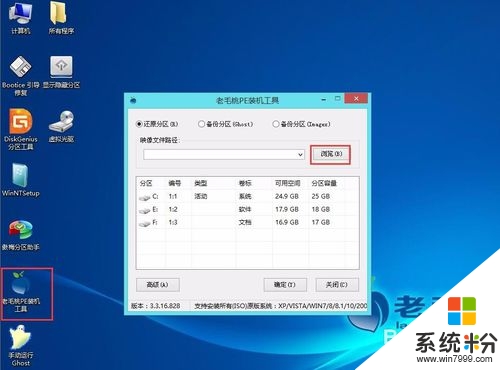
4、打开查找范围窗口后,我们在下拉列表中点击进入老毛桃u盘,然后选中win8系统镜像文件,点击“打开”即可,如下图所示
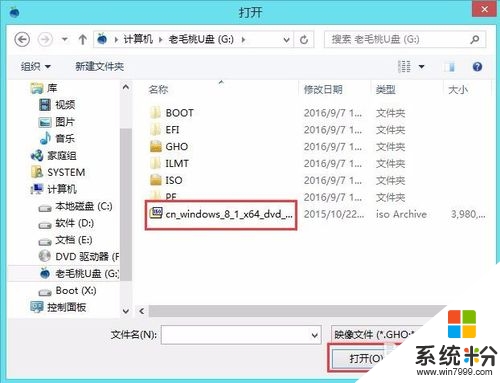
5、添加完系统镜像文件后,在下面的磁盘分区列表中选择C盘用于存放系统,然后点击“确定”按钮即可
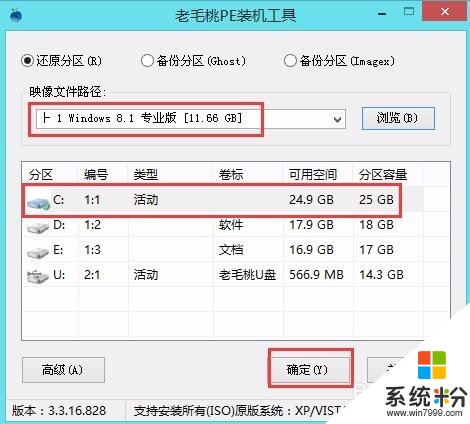
6、随后会弹出一个提示窗口,询问是否执行还原操作,我们只需点击“确定”即可,如下图所示

7、接着,程序开始释放系统镜像文件,我们只需耐心等待操作完成并自动重启即可。如下图所示
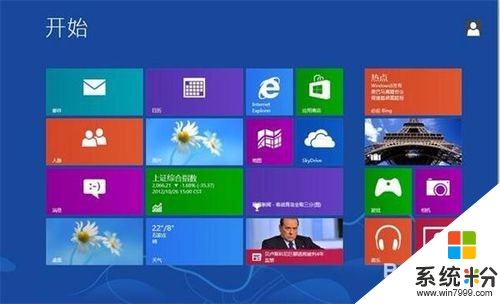
【win8 64位系统怎么安装】这就跟大家分享完了,操作简单,也容易记住,有需要的用户可以收藏。那么还有其他的官方电脑操作系统下载后使用的疑问,都欢迎上系统粉官网查看。
我要分享:
相关教程
- ·求win864位纯净版安装教程 求win8系统64位纯净版安装教程
- ·求win864位系统之家珍藏装机版最新推荐 请大神推荐win864位系统之家珍藏装机版
- ·绿茶系统GHOST WIN8.1 64位安装方法【图文教程】
- ·64位系统WIN7(WIN8)安装SQL2000数据库的方法 64位系统WIN7(WIN8)怎么安装SQL2000数据库
- ·怎样在硬盘下安装64位win7或win8系统 在硬盘下安装64位win7或win8系统的方法
- ·怎样在Win8系统下安装64位DLL文件 在Win8系统下安装64位DLL文件的方法
- ·win8系统无法打开IE浏览器怎么办|win8系统IE浏览器无法正常打开的处理方法
- ·win8系统如何截取弹出式菜单
- ·win8.1系统处理开机时闪一下才能进入桌面的方法
- ·Win8.1天气无法加载怎么办?
Win8系统教程推荐
- 1 找回win8纯净版系统语言栏的操作方法有哪些 如何找回win8纯净版系统语言栏的操作
- 2 Win8.1正式版怎样自动导出iPhone照片和视频 Win8.1正式版自动导出iPhone照片和视频的方法有哪些
- 3 win8电脑家庭组提示无法正常退出怎么解决? win8电脑家庭组提示无法正常退出怎么处理?
- 4win8系统宽带怎样设置自动联网? win8系统宽带设置自动联网的方法有哪些?
- 5ghost Win8怎样设置开机自动联网 ghost Win8设置开机自动联网的方法有哪些
- 6ghost win8系统语言栏不见如何找回 ghost win8系统语言栏不见找回的方法有哪些
- 7win8重命名输入法不能正常切换的解决办法有哪些 win8重命名输入法不能正常切换该如何解决
- 8Win8分屏显示功能使用的方法有哪些 Win8分屏显示功能如何使用
- 9怎样让win8电脑兼容之前的软件? 让win8电脑兼容之前的软件的方法有哪些?
- 10怎样解决ghost win8频繁重启的烦恼 解决ghost win8频繁重启的烦恼的方法
Win8系统热门教程
- 1 如何更改win8系统微软帐户绑定的手机号 更改win8系统微软帐户绑定的手机号的方法
- 2 win8不能更新win8.1怎么解决,win8如何更新到win8.1
- 3 如何处理Win8 Word稿纸不能卸载问题 为什么稿纸加载项不能卸载
- 4W8系统下谷歌浏览器书签怎么恢复
- 5如何解决win8看优酷视频卡顿 win8看优酷视频卡顿的解决方法
- 6win8怎么查看电脑支持最大内存,win8查看支持最大内存的方法
- 7Win8.1系统评分如何打开 Win8.1系统隐藏功能系统评分的方法
- 8Win8.1激活办法是什么 如何激活Win8.1
- 9w8电脑如何添加微软拼音|w8电脑添加微软拼音的方法
- 10如何处理Win8系统玩神之浩劫出现14001错误代码 Win8系统玩神之浩劫出现14001错误代码解决的方法
